L’année dernière, Apple a annoncé une nouvelle application Freeform pour iPhone, iPad et Mac. Le tableau blanc numérique est devenu une nécessité pour beaucoup. Microsoft, Google et Zoom proposent un tableau blanc numérique dans leurs applications collaboratives respectives telles que les appels vidéo Teams, Meet et Zoom. Apple ne veut pas être en reste. L’application Freeform de la société regorge de fonctionnalités, et voici les choses amusantes que vous pouvez faire avec sur iPhone et iPad.
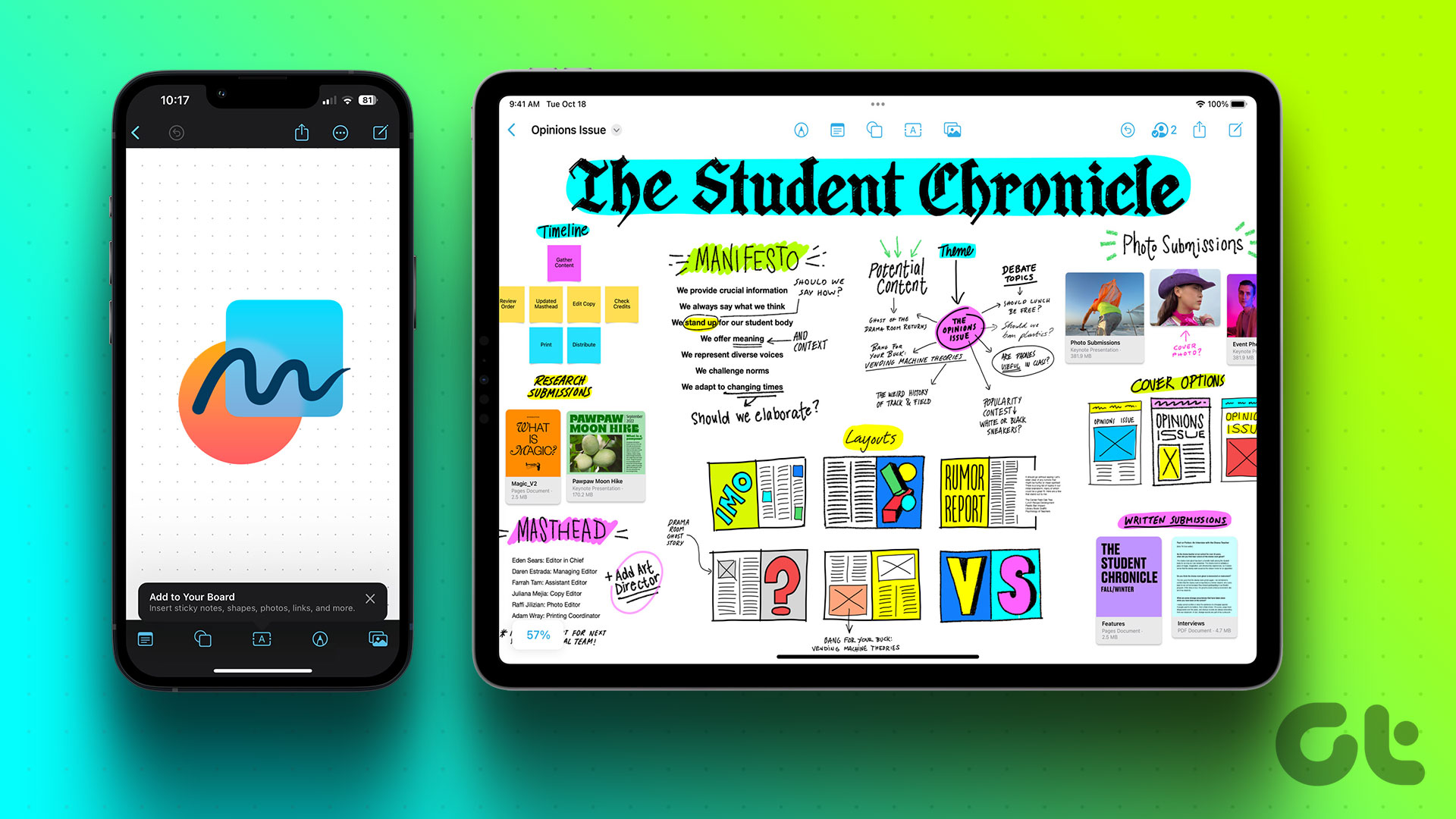
La forme libre est utile dans plusieurs scénarios. Vous pouvez planifier un mariage ou des vacances, réfléchir à des idées, connecter des pensées, créer un journal de voyage, et plus encore. Avec plusieurs options de collaboration et d’exportation, les possibilités sont infinies. Voici quelques moyens efficaces de tirer le meilleur parti de Freeform sur iPhone et iPad.
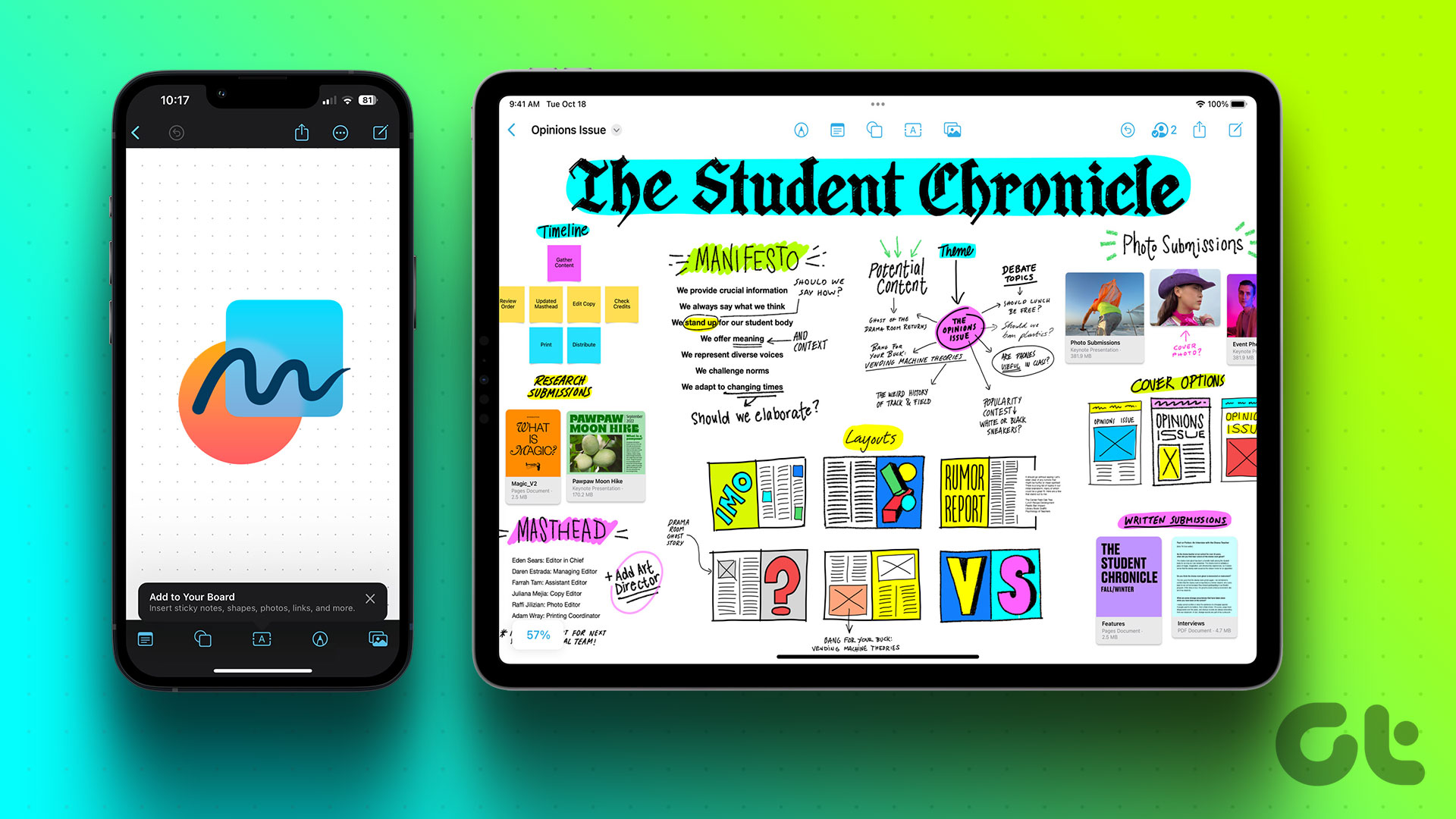
Qu’est-ce que Freeform sur iPhone, iPad et Mac
Freeform est un tableau blanc numérique disponible sur iPhone, iPad et Mac. Bien qu’Apple ne l’ait annoncé que l’année dernière, la première version regorge déjà de fonctionnalités utiles et d’options de partage. Lisez notre guide pour utiliser l’application Freeform sur iPhone et iPad.
Freeform offre une toile infinie pour noter des notes et des idées. Même si elle est accessible sur iPhone, l’application est plus utile sur iPad et Mac en raison d’un écran plus grand. Avant de commencer, familiarisez-vous avec les fonctions de Freeform en utilisant le lien ci-dessus.
Voici quelques-unes des fonctionnalités remarquables de Freeform.
Ajoutez différentes formes Ajoutez des notes autocollantes de différentes couleurs Prise en charge Apple Pencil Prise en charge multimédia Collaboration en temps réel Intégration iCloud et plus
1. Idées de remue-méninges
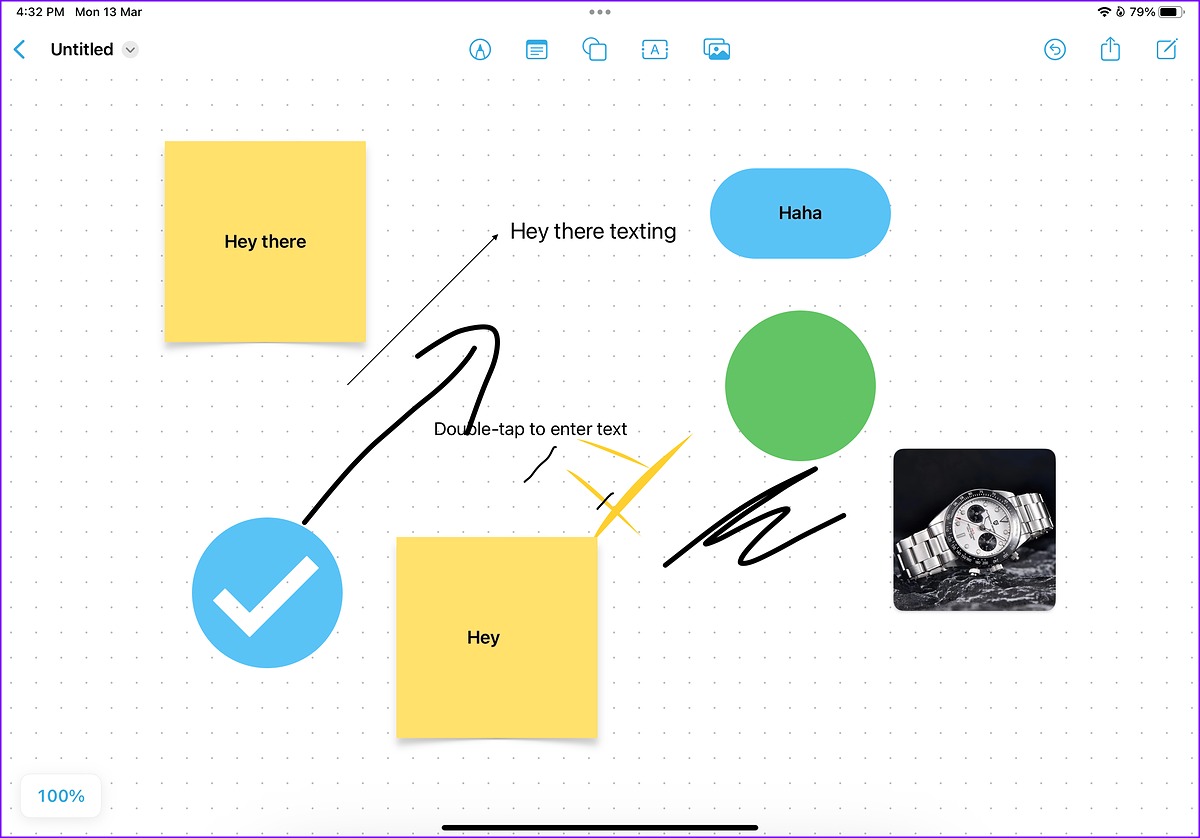
C’est l’une des principales raisons d’utiliser Freeform sur iPad et Mac. Vous pouvez ajouter du texte, utiliser Apple Pencil pour noter vos pensées, ajouter des notes autocollantes et tout connecter selon vos préférences.
Vous pouvez également profiter de différents niveaux de zoom pour adapter le contenu à l’écran. Une fois que vous avez ajouté tous les éléments au nouveau tableau, utilisez l’icône de flèche de la bibliothèque de formes pour connecter vos pensées. Malheureusement, il n’y a aucun moyen d’enregistrer vos pensées directement à partir du tableau. Vous devez insérer un clip d’enregistrement vocal à partir de l’application Fichier. Nous espérons voir plus d’options dans les futures mises à jour de Freeform.
2. Planifiez vos vacances

Freeform est un logiciel idéal pour planifier vos prochaines vacances. Vous pouvez ajouter des photos des lieux que vous prévoyez de visiter, écrire un itinéraire et même importer les détails de votre vol, train ou hôtel sur le tableau.
Freeform vous permet également d’insérer des liens Web dans un tableau. Vous pouvez créer une liste des lieux que vous souhaitez visiter et ajouter un lien Web à chaque lieu. Après avoir apporté toutes les modifications, exportez le tableau au format PDF et imprimez-le ou partagez-le avec d’autres.
3. Éduquez vos élèves
Freeform peut être l’application idéale pour créer des tableaux pédagogiques sur différents sujets pour vos élèves. Vous pouvez l’utiliser pour décomposer des sujets complexes dans un tableau Freeform facile à comprendre.
Si vous suivez des cours en ligne sur Zoom, Teams ou FaceTime, utilisez le partage d’écran sur votre Mac ou iPad et partagez Tableau de forme libre avec des étudiants sur un appel. Vous pouvez également mettre en miroir l’écran de votre iPad ou Mac sur un téléviseur Samsung ou LG compatible dans une salle de classe et partager le tableau Freeform avec d’autres.
4. Montrez vos compétences en dessin
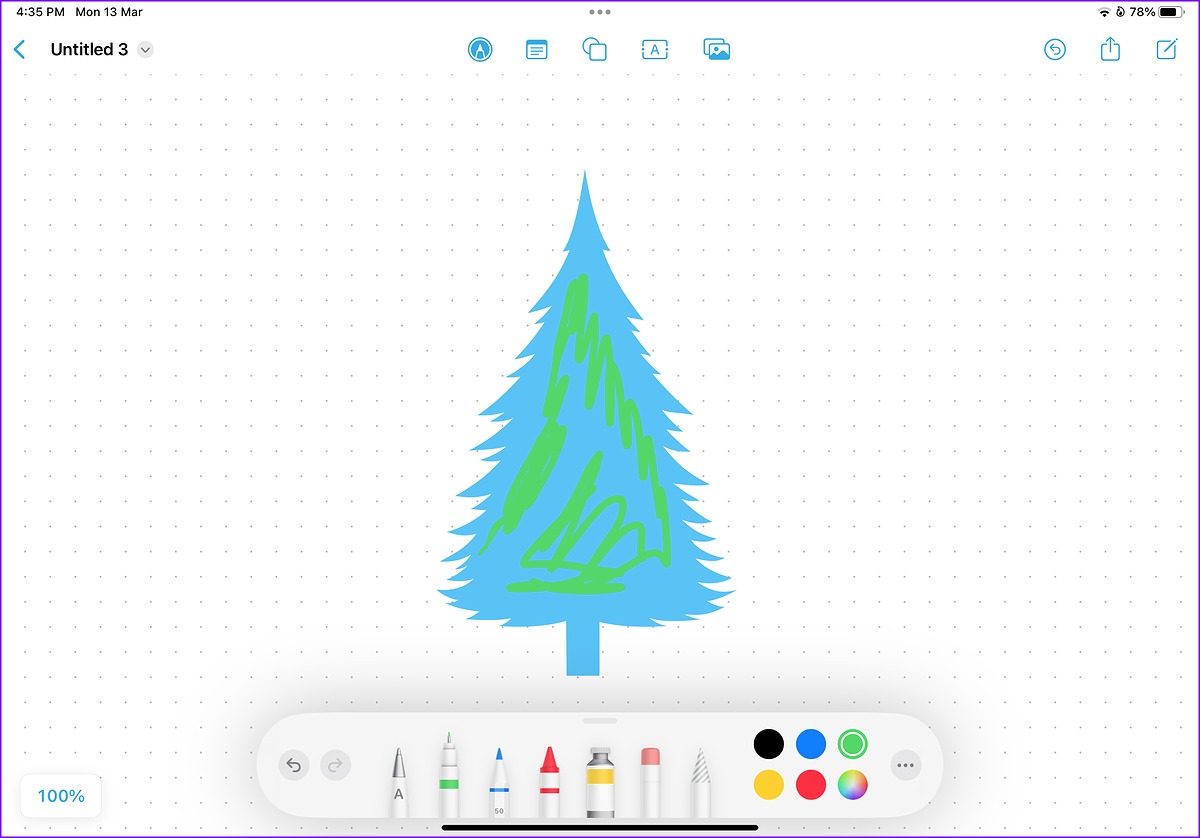
Freeform est livré avec d’excellentes options pour montrer vos compétences en dessin. Ils sont disponibles uniquement sur l’application iPad Freeform. Vous pouvez utiliser l’Apple Pencil pour commencer à dessiner sur un tableau. L’application vous permet de changer la couleur, le contour, le surligneur et bien plus encore pour donner vie à votre créativité. Apple propose également les mêmes outils dans l’application Notes. Mais toute l’expérience est bien meilleure sur Freeform grâce à une toile infinie.
5. Planifiez vos projets

Si vous voulez faire preuve de créativité et tirer le maximum de Freeform, planifiez vos projets à venir sur le tableau. Vous pouvez ajouter autant de notes autocollantes à un tableau, changer de couleur, modifier l’alignement du texte et gérer vos projets comme un pro.
6. Invitez d’autres personnes à collaborer en temps réel
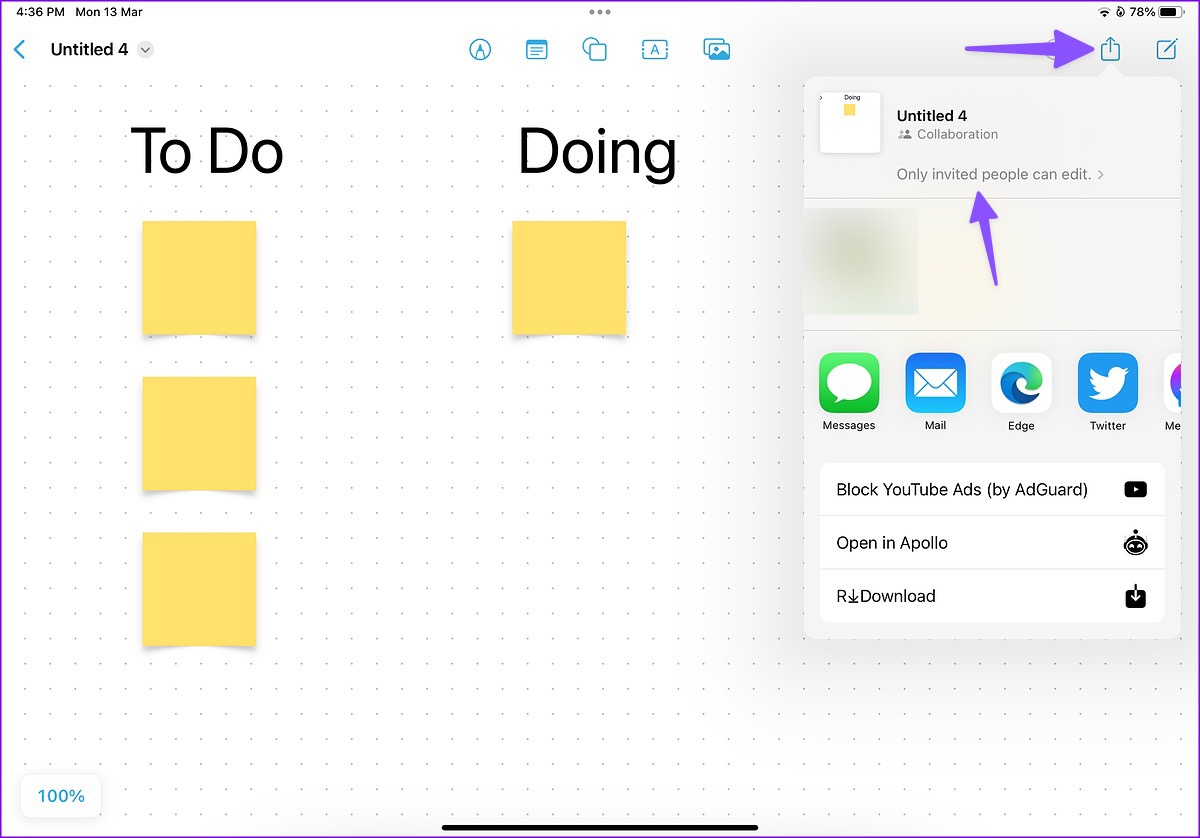
Freeform prend également en charge la collaboration en temps réel. Une fois que vous avez apporté des modifications pertinentes au tableau, vous pouvez inviter d’autres personnes à apporter des modifications. Vous pouvez appuyer sur l’icône Partager dans le coin supérieur droit et saisir l’identifiant Apple des autres à inviter. Freeform utilise iCloud pour stocker, partager et synchroniser les modifications. Si Freeform ne se synchronise pas avec iCloud, lisez notre guide de dépannage pour résoudre le problème.
Commencez avec Freeform
Ce ne sont là que quelques-unes des idées pour démarrer avec Freeform. Les possibilités sont infinies. Nous avons hâte de voir comment Apple améliore l’expérience Freeform avec les mises à jour du système à l’avenir. Comment comptez-vous utiliser Freeform ? Partagez votre préférence dans les commentaires ci-dessous.